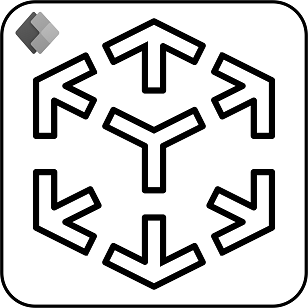Die Markererkennung mit Mixed-Reality-Steuerelementen verwenden (Vorschau)
[Dieser Artikel ist Teil der Dokumentation zur Vorschauversion und kann geändert werden.]
Wichtig
Dies ist eine Vorschauversion.
Die Vorschaufunktionen sind nicht für die Produktion vorgesehen und weisen möglicherweise eine eingeschränkte Funktionalität auf. Diese Funktionen stehen vor der offiziellen Version zur Verfügung, damit Kunden früher Zugriff darauf erhalten und Feedback geben können.
Verwenden Sie physische Marker, um die Präzision und Beständigkeit von Medien zu verbessern, die mit In MR anzeigen- und Form in MR anzeigen-Steuerelementen platziert werden. In diesem Thema erfahren Sie, wie Sie die Markererkennung aktivieren und Marker zu Ihrem Bereich hinzufügen.
Anforderungen
Neben den standardmäßigen Gerätekompatibilitätsanforderungen, die in Ihrer Canvas-App Mixed-Reality-Steuerelemente hinzufügen beschrieben sind, müssen für die Markererkennung physische Marker in Ihrem Bereich vorhanden sind.
Um einen Marker zu erstellen, drucken Sie das Bild unten aus oder zeigen Sie das Bild auf einem Monitor oder Tablet an. Um bestmögliche Ergebnisse zu erreichen, sollten Sie den Marker im Hochformat auf Standardpapier im Format A4 oder Letter (8,5 x 11 Zoll) ausdrucken. Stellen Sie sicher, dass der Marker vollständig sichtbar und weder oben noch unten abgeschnitten ist. Der Marker sollte etwa 20 x 20 cm groß sein, um eine optimale Verfolgungsgeschwindigkeit und -genauigkeit zu erreichen.
Die Markererkennung aktivieren
Aktivieren Sie die Markererkennung für die Steuerelemente In MR anzeigen und Form in MR anzeigen.
Mit einer zur Bearbeitung geöffneten App in Power Apps Studio:
Öffnen Sie die Registerkarte Einfügen .
Erweitern Sie Mixed Reality.
Wählen Sie das Steuerelement Form in MR anzeigen oder Markup in MR aus.
Wählen Sie auf der Registerkarte Eigenschaften im Eigenschaftsfenster oder in der Formelleiste bei der Eigenschaft Enable marker detection Ein aus.
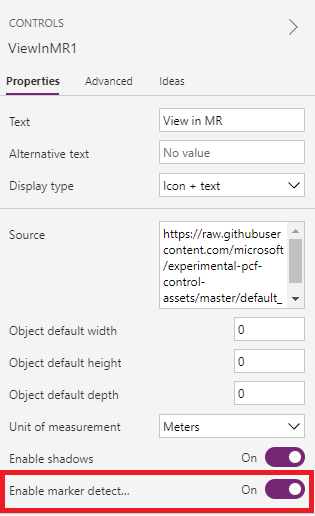
Die Markererkennung auf dem Gerät verwenden
Wenn Sie die Mixed-Reality-Umgebung betreten, werden Sie aufgefordert, Ihr Gerät auf einen physischen Marker in Ihrem Bereich zu richten. Stellen Sie zum schnellen Erfassen des Trackings sicher, dass sich der Marker vollständig im Bild und etwa 60 bis 150 cm vom Gerät entfernt befindet.

Sobald der Marker erkannt wird, wird das geladene Medium automatisch ausgerichtet und direkt auf dem Marker platziert. Sie können die Position des Mediums manipulieren oder drehen, indem Sie die Gesten auf dem Bildschirm verwenden oder die Markierung physisch bewegen.
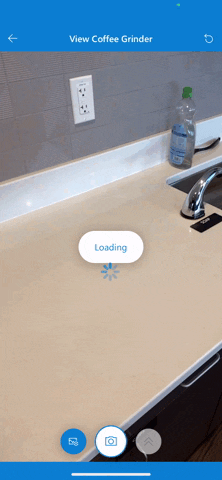
Wenn kein Marker vorhanden ist oder die Erkennung zu lange dauert, können Sie die Markererkennung deaktivieren, indem Sie die markierte Markererkennungsschaltfläche auswählen.

Siehe auch
Hinweis
Können Sie uns Ihre Präferenzen für die Dokumentationssprache mitteilen? Nehmen Sie an einer kurzen Umfrage teil. (Beachten Sie, dass diese Umfrage auf Englisch ist.)
Die Umfrage dauert etwa sieben Minuten. Es werden keine personenbezogenen Daten erhoben. (Datenschutzbestimmungen).
Feedback
Bald verfügbar: Im Laufe des Jahres 2024 werden wir GitHub-Issues stufenweise als Feedbackmechanismus für Inhalte abbauen und durch ein neues Feedbacksystem ersetzen. Weitere Informationen finden Sie unter https://aka.ms/ContentUserFeedback.
Feedback senden und anzeigen für